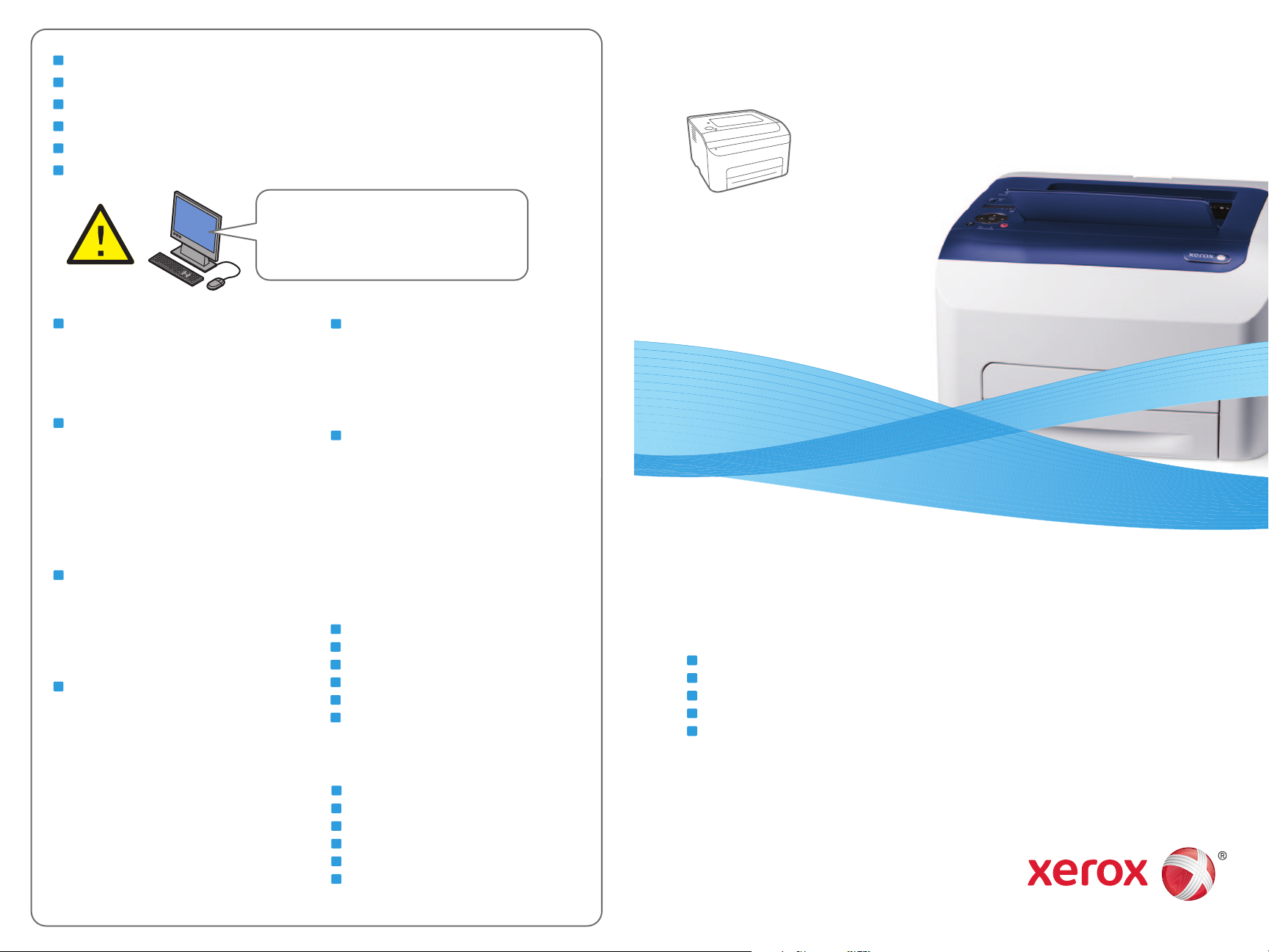
EN
More Information
RU
Дополнительные сведения
TU
Daha Fazla Bilgi
EL
Περισσότερες πληροφορίες
HR
Više informacija
AR
ﺕﺎﻣﻭﻠﻌﻣﻟﺍ ﻥﻣ ﺩﻳﺯﻣ
Xerox Phaser 6022
Color Printer
www.xerox.com/office/6022support
www.xerox.com/msds (U.S./Canada)
www.xerox.com/environment_europe
EN
Before operating your printer, read the safety and
regulatory chapters in the User Guide available on
the Software and Documentation disc or online.
The Material Safety Data Sheets (US/Canada) and
environmental information (Europe) are available
online.
RU
Перед эксплуатацией принтера следует прочесть
раздел по безопасности и раздел с нормативной
информацией, см. Руководство пользователя на
компакт-диске Software and Documentation disc (Диск
с программным обеспечением и документацией) или
на сайте.
Сведения Material Safety Data Sheet (Данные по
безопасности материалов) для США и Канады и
информация об охране окружающей среды для
Европы доступны на сайте.
TU
Yazıcınızı çalıştırmadan önce Kullanım Kılavuzu’nda
yer alan güvenlik ve mevzuat bölümlerini okuyun;
kılavuzu Software and Documentation (Yazılım ve
Doküman) diskinde ya da çevrimiçi bulabilirsiniz.
Material Safety Data Sheets (Malzeme Güvenliği Veri
Sayfaları) (ABD/Kanada) ve çevre bilgisi (Avrupa)
çevrimiçi bulunabilir.
EL
Πριν τη λειτουργία του εκτυπωτή, διαβάστε τα
κεφάλαια που αφορούν στην ασφάλεια και στις
κανονιστικές πληροφορίες στον Οδηγό χρήσης, ο
οποίος διατίθεται στο Software and Documentation disc
(CD λογισµικού και συνοδευτικών εγγράφων) ή στο
ιαδίκτυο.
Τα Material Safety Data Sheets (φύλλα δεδοµένων
ασφαλείας υλικών) (ΗΠΑ/Καναδάς) και οι πληροφορίες
για το περιβάλλον (Ευρώπη) διατίθενται στο ιαδίκτυο.
HR
Prije korištenja pisača pročitajte odjeljke o sigurnosti
i propisima u Korisničkom vodiču koji je dostupan na
disku Software and Documentation (Softver i
dokumentacija) ili na internetu.
Material Safety Data Sheets (Sigurnosno-tehnički
listovi) (SAD/Kanada) i informacije za okoliš (Europa)
dostupne su na Internetu.
AR
ﻝﻭﺻﻔﻟﺍ ﺃﺭﻗﺍ ،ﻙﺗﻌﺑﺎﻁ ﻝﻳﻐﺷﺗ ﻲﻓ ءﺩﺑﻟﺍ ﻝﺑﻗ
ﻲﻓ ﺓﺩﻭﺟﻭﻣﻟﺍﻭ ﺔﻣﻼﺳﻟﺎﺑ ﺔﻘﻠﻌﺗﻣﻟﺍﻭ ﺔﻳﻣﻳﻅﻧﺗﻟﺍ
ﺹﺭﻗ ﻰﻠﻋ ﺭﻓﻭﺗﻣﻟﺍ (ﻡﺩﺧﺗﺳﻣﻟﺍ ﻝﻳﻟﺩ)
(ﻕﺋﺎﺛﻭﻟﺍﻭ ﺞﻣﺍﺭﺑﻟﺍ)
Software and Documentation
User Guide
.ﺕﻧﺭﺗﻧﻹﺍ ﻰﻠﻋ ﻭﺃ
ﺕﺎﻧﺎﻳﺑ ﻕﺍﺭﻭﺃ)
Material Safety Data Sheets
(ﺍﺩﻧﻛ/ﺓﺩﺣﺗﻣﻟﺍ ﺕﺎﻳﻻﻭﻟﺍ) (ﺩﺍﻭﻣﻟﺍ ﻥﺎﻣﺃ
ﻰﻠﻋ ﺔﺣﺎﺗﻣ (ﺎﺑﻭﺭﻭﺃ) ﺔﻳﺋﻳﺑﻟﺍ ﺕﺎﻣﻭﻠﻌﻣﻟﺍﻭ
.ﺕﻧﺭﺗﻧﻹﺍ
www.xerox.com/office/6022supplies
EN
Printer supplies
RU
Расходные материалы для принтера
TU
Yazıcı sarf malzemeleri
EL
Αναλώσιµα εκτυπωτή
HR
Potrošni materijal za pisač
AR
ﺔﻌﺑﺎﻁﻟﺍ ﺕﺍﺯﻳﻬﺟﺗ
www.xerox.com/office/
businessresourcecenter
EN
Templates, tips, and tutorials
RU
Шаблоны, рекомендации и учебные руководства
TU
Şablonlar, ipuçları ve öğreticiler
EL
Πρότυπα, συµβουλές και µαθήµατα
HR
Predlošci, savjeti i vodiči
AR
ﺔﻳﻣﻳﻠﻌﺗ ﺩﺍﻭﻣﻭ ﺕﺎﺣﻳﻣﻠﺗﻭ ﺏﻟﺍﻭﻗ
ﻥﻭﻛﺗ
Xerox® Phaser® 6022
Quick Use Guide
RU
Русский
TU
Türkçe
EL
Ελληνικά
HR
Hrvatski
AR
ﺔﻳﺑﺭﻌﻟﺍ
607E01250 Rev A © 2014 Xerox Corporation. All Rights Reserved. Xerox®,
Xerox and Design®, and Phaser® are trademarks of Xerox Corporation
in the United States and/or other countries.
Краткое руководство пользователя
Hızlı Kullanım Kılavuzu
Εγχειρίδιο άµεσης χρήσης
Vodič za brzi početak rada
ﻊﻳﺭﺳﻟﺍ ﻡﺍﺩﺧﺗﺳﻻﺍ ﻝﻳﻟﺩ
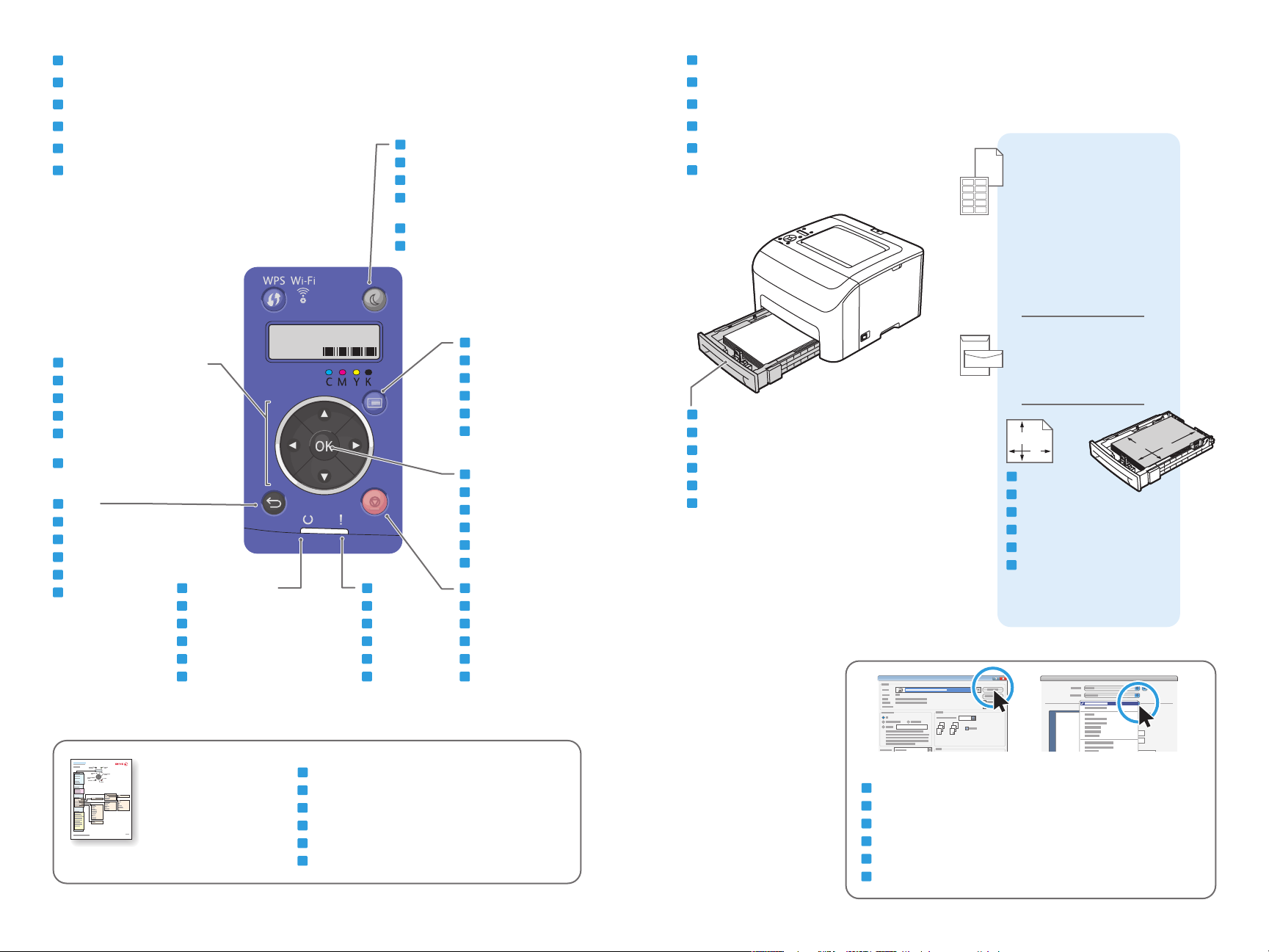
EN
Control Panel
RU
Панель управления
TU
Kontrol Paneli
EL
Πίνακας ελέγχου
HR
Upravljačka ploča
AR
ﻡﻛﺣﺗﻟﺍ ﺔﺣﻭﻟ
EN
Power Saver On/Off
RU
Кнопка режима энергосбережения
TU
Güç Tasarrufu Açık/Kapalı
EL
Ενεργοποίηση/απενεργοποίηση
λειτουργίας εξοικονόµησης ενέργειας
HR
Ušteda energije uključena/isključena
AR
ﺭﻓﻭﻣ ﻝﻳﻐﺷﺗ ﻑﺎﻘﻳﺇ/ﻝﻳﻐﺷﺗ ﺭﺯ
ﺔﻗﺎﻁﻟﺍ
EN
Supported Papers
RU
Поддерживаемые типы бумаги
TU
Desteklenen Kağıtlar
EL
Υποστηριζόµενοι τύποι χαρτιού
HR
Podržane vrste papira
AR
ﻡﻭﻋﺩﻣﻟﺍ ﻕﺭﻭﻟﺍ
60–163 g/m
2
(16 lb. Bond–60 lb. Cover)
Letter............................8.5 x 11 in.
Legal.............................8.5 x 14 in.
Executive.....................7.25 x 10.5 in.
Folio..............................8.5 x 13 in.
A4 ..................................210 x 297 mm
A5 ..................................148 x 210 mm
B5 ..................................176 x 250 mm
EN
Menu navigation/Adjustments
RU
Кнопки навигации/настроек
TU
Menüde Gezinme/Ayarlar
EL
Πλοήγηση στο µενού/Προσαρµογές
HR
Navigacija izbornicima /
prilagođavanje
AR
ﻁﺑﺿﻟﺍ ﺕﺍﺩﺍﺩﻋﺇ/ﻡﺋﺍﻭﻘﻟﺍ ﻲﻓ ﻝﻘﻧﺗﻟﺍ
EN
Back
RU
Назад
TU
Geri
EL
Πίσω
HR
AR
Natrag
ﻉﻭﺟﺭ
EN
RU
TU
EL
HR
AR
English
Français
Italiano
Deutsch
Español
Português
Nederlands
Ready/Processing
Готов/Обработка
Hazır/İşleniyor
Έτοιµος/Επεξεργασία
Spreman/Obrada u tijeku
ﺔﺟﻟﺎﻌﻣﻟﺍ ﺩﻳﻗ/ﺯﻫﺎﺟ
Svenska
Dansk
Русский
Čeština
Polski
Magyar
Türkçe
www.xerox.com/office/6022docs
EN
System Menu
RU
Меню системы
TU
Sistem Menüsü
EL
Μενού συστήµατος
HR
Izbornik sustava
AR
ﻡﺎﻅﻧﻟﺍ ﺔﻣﺋﺎﻗ
EN
OK/Accept
RU
OK/Принять
TU
Tamam/Kabul Et
EL
OK/Αποδοχή
HR
Potvrdi/Prihvati
AR
ﻝﻭﺑﻗ/ﻕﻓﺍﻭﻣ
EN
Error
RU
Ошибка
TU
Hata
EL
Σφάλµα
HR
Pogreška
AR
ﺄﻁﺧ
EN
A Menu Map is available online.
RU
Карта меню доступна на веб-сайте.
TU
Çevrimiçi bir Menü Haritası mevcuttur.
EL
Ένας Χάρτης µενού είναι διαθέσιµος σε ηλεκτρονική µορφή.
HR
Mapa izbornika dostupna je na mreži.
AR
.ﺕﻧﺭﺗﻧﻹﺍ ﻲﻓ ﻡﺋﺍﻭﻗ ﺔﻁﻳﺭﺧ ﺭﻓﻭﺗﺗ
EN
Cancel
RU
Отмена
TU
İptal
EL
Ακύρωση
HR
Poništi
AR
ءﺎﻐﻟﺇ
EN
Paper Tray
RU
Лоток для бумаги
TU
Kağıt Kaseti
EL
ίσκος χαρτιού
HR
Ladica za papir
AR
ﻕﺭﻭﻟﺍ ﺝﺭﺩ
Monarch ......................3.9 x 7.5 in.
Commercial #10........4.1 x 9.5 in.
DL ..................................110 x 220 mm
C5 ..................................162 x 229 mm
WW
LL
EN
Custom
RU
Настройка пользователя
TU
Özel
EL
Ειδικό
HR
Prilagođeno
AR
ﺹﺻﺧﻣ
WW
W: 76.2–215.9 mm (3–8.5 in.)
L: 127–355.6 mm (5–14 inches)
Windows
EN
Select paper size and type in the print driver.
RU
Выберите формат и тип бумаги в настройках драйвера принтера.
TU
Yazıcı sürücüsünde kağıt boyutunu ve türünü seçin.
EL
Επιλέξτε το µέγεθος και είδος χαρτιού στο πρόγραµµα οδήγησης εκτύπωσης.
HR
U upravljačkom programu pisača odaberite veličinu papira.
AR
.ﺔﻋﺎﺑﻁﻟﺍ ﻝﻳﻐﺷﺗ ﺞﻣﺎﻧﺭﺑ ﻲﻓ ﻪﺑﺗﻛﺍﻭ ﻕﺭﻭﻟﺍ ﻡﺟﺣ ﺭﺗﺧﺍ
Macintosh
LL
www.xerox.com/office/6022support
2

EN
Basic Printing
RU
Основные сведения о печати
TU
Temel Yazdırma
EL
Βασική εκτύπωση
HR
Osnovni ispis
AR
ﺔﻳﺳﻳﺋﺭﻟﺍ ﺔﻋﺎﺑﻁﻟﺍ
1
3
2
4
Y > 297 mm (11.7 in.)
Custom
Folio
Legal
Y
1
2
5
www.xerox.com/office/6022support
EN
When loading paper: Confirm or select the correct type and size on the
control panel
RU
При загрузке бумаги подтвердите или выберите соответствующий тип и
размер на панели управления.
TU
Kağıt yerleştirirken: Kontrol panelinde doğru türü ve boyutu onaylayın ya da seçin
EL
Κατά την τοποθέτηση χαρτιού: Επιβεβαιώστε ή επιλέξτε τις κατάλληλες
ρυθµίσεις είδους και µεγέθους χαρτιού στον πίνακα ελέγχου.
HR
Pri ulaganju papira: na upravljačkoj ploči potvrdite ili odaberite ispravnu
vrstu i veličinu papira.
AR
.ﻡﻛﺣﺗﻟﺍ ﺔﺣﻭﻟ ﻲﻓ ﻥﻳﺣﻳﺣﺻﻟﺍ ﻡﺟﺣﻟﺍﻭ ﻉﻭﻧﻟﺍ ﺩﺩﺣ ﻭﺃ ﺩﻛﺃ :ﻕﺭﻭﻟﺍ ﻝﻳﻣﺣﺗ ﺩﻧﻋ
3

EN
Paper Jams
RU
Застревание бумаги
TU
Kağıt Sıkışmaları
EL
Εµπλοκές χαρτιού
HR
Zaglavljivanje papira
AR
ﻕﺭﻭﻟﺍ ﺭﺎﺷﺣﻧﺍ
1
2
2
1
3
1 2
Windows
EN
When printing, select paper size, type, and printing options in the print driver.
RU
При печати выберите формат и тип бумаги, а также параметры печати в настройках драйвера
Macintosh
принтера.
TU
Yazdırırken kağıt boyutunu, türünü ve yazdırma seçeneklerini yazıcı sürücüsünde seçin.
EL
Κατά την εκτύπωση, ορίστε µέγεθος και είδος χαρτιού, καθώς και επιλογές εκτύπωσης στο πρόγραµµα
οδήγησης εκτύπωσης.
HR
Prije ispisa, u upravljačkom programu pisača odaberite veličinu i vrstu papira te mogućnosti ispisa.
AR
.ﺔﻋﺎﺑﻁﻟﺍ ﻝﻳﻐﺷﺗ ﺞﻣﺎﻧﺭﺑ ﻥﻣ ﺔﻋﺎﺑﻁﻟﺍ ﺕﺍﺭﺎﻳﺧﻭ ﻪﻋﻭﻧﻭ ﻕﺭﻭﻟﺍ ﻡﺟﺣ ﺩﺩﺣ ،ﺔﻋﺎﺑﻁﻟﺍ ﺩﻧﻋ
www.xerox.com/office/6022support
www.xerox.com/office/6022docs
EN
See: User Guide > Troubleshooting
RU
См. Руководство пользователя > Устр. неиспр.
TU
Bkz.: Kullanım Kılavuzu > Sorun Giderme
EL
Ανατρέξτε στα εξής: Οδηγός χρήσης > Αντιµετώπιση προβληµάτων
HR
Pogledati: User Guide (Korisnički vodič) > Troubleshooting (Otklanjanje poteškoća)
AR
(ﺎﻬﺣﻼﺻﺇﻭ ءﺎﻁﺧﻷﺍ ﻑﺎﺷﻛﺗﺳﺍ)
Troubleshooting
< (ﻡﺩﺧﺗﺳﻣﻟﺍ ﻝﻳﻟﺩ)
User Guide
:ﻊﺟﺍﺭ
4

http://xxx.xxx.xxx.xxx
EN
CentreWare Internet Services
RU
CentreWare Internet Services
TU
CentreWare Internet Services
EL
CentreWare Internet Services
HR
CentreWare Internet Services
AR
CentreWare Internet Services
EN
You can adjust network settings, set up a static IP address, set up IPv4 and IPv6 addresses, and monitor
printer status and jobs using CentreWare Internet Services. To connect, type the printer's IP address in your
computer's web browser. The IP address is available on the Configuration page.
RU
С помощью служб CentreWare Internet Services можно установить сетевые настройки, указать статический
IP-адрес и адреса IPv4 и IPv6, а также следить за состоянием принтера и работ. Для подключения на
компьютере в окне браузера следует ввести IP-адрес принтера. IP-адрес указывается на странице
Конфигурация.
TU
CentreWare Internet Services'i kullanarak ağ ayarlarını yapabilir, statik IP adresi ayarlayabilir, IPv4 ve IPv6
adresleri ayarlayabilir, yazıcı durumunu ve işleri izleyebilirsiniz. Bağlanmak için bilgisayarınızın web
tarayıcısına yazıcınızın IP adresini yazın. IP adresi Yapılandırma Sayfası kısmında yer alır.
EL
Μπορείτε να προσαρµόσετε ρυθµίσεις δικτύου, να ρυθµίσετε µια στατική διεύθυνση IP, να ρυθµίσετε διευθύνσεις
IPv4 και IPv6 και να παρακολουθείτε την κατάσταση και τις εργασίες του εκτυπωτή χρησιµοποιώντας το
CentreWare Internet Services. Για να συνδεθείτε, πληκτρολογήστε τη διεύθυνση ΙΡ του εκτυπωτή στο πρόγραµµα
περιήγησης Web του υπολογιστή σας. Η διεύθυνση IP είναι διαθέσιµη στη σελίδα Configuration Page (Αναφορά
ρύθµισης παραµέτρων).
HR
Možete prilagoditi mrežne postavke, postaviti statičku IP adresu, postaviti IPv4 i Pv6 adrese te pratiti stanje
pisača i zadataka ispisa pomoću aplikacije CentreWare Internet Services. Da biste se povezali, upišite IP adresu
pisača u web-preglednik računala. IP adresu možete pronaći na stranici Configuration Page (Stranica za
konfiguraciju).
AR
ﻥﻳﺭﺍﺩﺻﻹﺍ ﻥﻳﻭﺎﻧﻋ ﺩﺍﺩﻋﺇﻭ ﺕﺑﺎﺛ
CentreWare
ﻡﺍﺩﺧﺗﺳﺎﺑ ﻡﺎﻬﻣﻟﺍﻭ ﺔﻌﺑﺎﻁﻟﺍ ﺔﻟﺎﺣ ﺔﺑﻗﺍﺭﻣﻭ
ﺏﻳﻭﻟﺍ ﺽﺭﻌﺗﺳﻣ ﻲﻓ ﺔﻌﺑﺎﻁﻠﻟ
.ﻥﻳﻭﻛﺗﻟﺍ ﺔﺣﻔﺻ ﻲﻓ
www.xerox.com/office/6022support
(IP)
ﺕﻧﺭﺗﻧﻹﺍ ﻝﻭﻛﻭﺗﻭﺭﺑ ﻥﺍﻭﻧﻋ ﺭﻓﻭﺗﻳ .ﻙﻳﺩﻟ ﺭﺗﻭﻳﺑﻣﻛﻟﺎﺑ
English
Français
Italiano
Deutsch
Español
Português
Русский
(IP)
ﺕﻧﺭﺗﻧﺇ ﻝﻭﻛﻭﺗﻭﺭﺑ ﻥﺍﻭﻧﻋ ﺩﺍﺩﻋﺇﻭ ﺔﻛﺑﺷﻟﺍ ﺕﺍﺩﺍﺩﻋﺇ ﻁﺑﺿ ﻙﻧﻛﻣﻳ
(IP)
ﺕﻧﺭﺗﻧﻹﺍ ﻝﻭﻛﻭﺗﻭﺭﺑ ﻥﻣ ﺱﺩﺎﺳﻟﺍﻭ ﻊﺑﺍﺭﻟﺍ
(IP)
ﺕﻧﺭﺗﻧﻹﺍ ﻝﻭﻛﻭﺗﻭﺭﺑ ﻥﺍﻭﻧﻋ ﺏﺗﻛﺍ ،ﻝﺎﺻﺗﻼﻟ .
Internet Services
EN
Configuration Page
RU
Страница «Конфигурация»
TU
Yapılandırma Sayfası
EL
Αναφορά ρύθµισης παραµέτρων
HR
Stranica za konfiguraciju
AR
ﻥﻳﻭﻛﺗﻟﺍ ﺔﺣﻔﺻ
1
2
3
2x2x
EN
The Configuration Page lists the IP Address of the printer and other detailed information. To print the page,
press Power Saver to wake the printer if necessary, then press the Menu button. Press OK to select
Information Pages, then press OK to select Configuration.
RU
На странице «Конфигурация» указывается IP-адрес принтера и другая информация. Чтобы распечатать эту
страницу, нажмите кнопку выхода из режима энергосбережения, затем кнопку «Меню». Нажмите OK, чтобы
выбрать «Информационные страницы», затем нажмите OK, чтобы выбрать страницу «Конфигурация».
TU
Yapılandırma Sayfası yazıcının IP Adresini ve diğer ayrıntılı bilgileri listeler. Sayfayı yazdırmak için gerekiyorsa
Güç Tasarrufu düğmesine basarak yazıcıyı uyandırın, ardından Menü düğmesine basın. Bilgi Sayfaları'nı
seçmek için Tamam'a, ardından Yapılandırma'yı seçmek için Tamam'a basın.
EL
Στη σελίδα Αναφορά ρύθµισης παραµέτρων παρουσιάζεται η ιεύθυνση IP του εκτυπωτή και άλλες λεπτοµερείς
πληροφορίες. Για να εκτυπώσετε τη σελίδα, πατήστε το πλήκτρο Εξοικονόµησης ενέργειας για να
επανενεργοποιήσετε τον εκτυπωτή εάν είναι απαραίτητο και, στη συνέχεια, πατήστε το πλήκτρο Μενού. Πατήστε
OK για να επιλέξετε Information Pages (Σελίδες πληροφοριών) και µετά πατήστε OK για να επιλέξετε
Configuration (ιαµόρφωση).
HR
Na stranici za konfiguraciju navodi se IP adresa pisača i ostale podrobne informacije. Za ispis stranice
pritisnite gumb Ušteda energije da pokrenete pisač ako je potrebno, a zatim pritisnite gumb Izbornik.
Pritisnite U redu za odabir Information Pages (Stranice s informacijama), a zatim pritisnite gumb U redu za
odabir Configuration (Konfiguracije).
AR
ﺔﻋﺎﺑﻁﻟ .ﺔﻳﻠﻳﺻﻔﺗﻟﺍ ﺕﺎﻣﻭﻠﻌﻣﻟﺍ ﻥﻣ ﻙﻟﺫ ﺭﻳﻏﻭ ﺔﻌﺑﺎﻁﻟﺎﺑ ﺹﺎﺧﻟﺍ IP ـﻟﺍ ﻥﺍﻭﻧﻋ ﻥﻳﻭﻛﺗﻟﺍ ﺔﺣﻔﺻ ﺩﺭﺳﺗ
."ﺔﻣﺋﺎﻘﻟﺍ" ﺭﺯ ﻰﻠﻋ ﻁﻐﺿﺍ ﻡﺛ ،ﺭﻣﻷﺍ ﻡﺯﻟ ﺍﺫﺇ ﺔﻌﺑﺎﻁﻟﺍ ﻅﺎﻘﻳﻹ "ﺔﻗﺎﻁﻟﺍ ﺭﻓﻭﻣ" ﻰﻠﻋ ﻁﻐﺿﺍ ،ﺔﺣﻔﺻﻟﺍ
."ﻥﻳﻭﻛﺗ" ﺩﻳﺩﺣﺗﻟ "ﻕﻓﺍﻭﻣ" ﻰﻠﻋ ﻁﻐﺿﺍ ﻡﺛ ﺕﺎﻣﻭﻠﻌﻣﻟﺍ ﺕﺎﺣﻔﺻ ﺩﻳﺩﺣﺗﻟ "ﻕﻓﺍﻭﻣ" ﻰﻠﻋ ﻁﻐﺿﺍ
Français
Italiano
Deutsch
Español
Português
Nederlands
Svenska
Dansk
Русский
Čeština
Polski
Magyar
Türkçe
www.xerox.com/office/6022docs
RU
Страница Конфигурация доступна в режиме онлайн.
TU
Söz konusu Yapılandırma Sayfası çevrimiçi olarak
kullanılabilir.
EL
Η Configuration Page (Αναφορά ρύθµισης παραµέτρων)
είναι διαθέσιµη σε ηλεκτρονική µορφή.
HR
Configuration Page (Stranica za konfiguraciju)
dostupna je putem mreže.
AR
.ﺕﻧﺭﺗﻧﻹﺍ ﺭﺑﻋ ﻥﻳﻭﻛﺗﻟﺍ ﺔﺣﻔﺻ ﺭﻓﻭﺗﺗ
5
